Wenn Sie möchten, dass Ihr lokales Unternehmen in den Suchergebnissen angezeigt wird, ist ein Google My Business-Konto unerlässlich. Neben anderen Unternehmenseinträgen ist dies eine großartige Möglichkeit, Ihre lokale Reichweite zu erweitern. Auf diese Weise können Kunden Ihr Unternehmen entdecken, Ihre Informationen finden und direkt von Ihrem Eintrag aus eine Bestellung aufgeben:

In einigen Fällen kann Ihr Google My Business Links hinzufügen von
Diese Unternehmen erheben für ihre Dienste in der Regel beträchtliche Gebühren.
So funktionieren Handlungsaufforderungen bei Google My Business
A Google My Business Ein Eintrag ist im Grunde eine Rich Card mit Ihren Geschäftsinformationen, die in der Google-Suche und auf Google Maps angezeigt wird. Sie unterscheidet Ihr Unternehmen von anderen und hilft Kunden, zu Ihrem Online-Shop zu navigieren, um eine Bestellung aufzugeben.
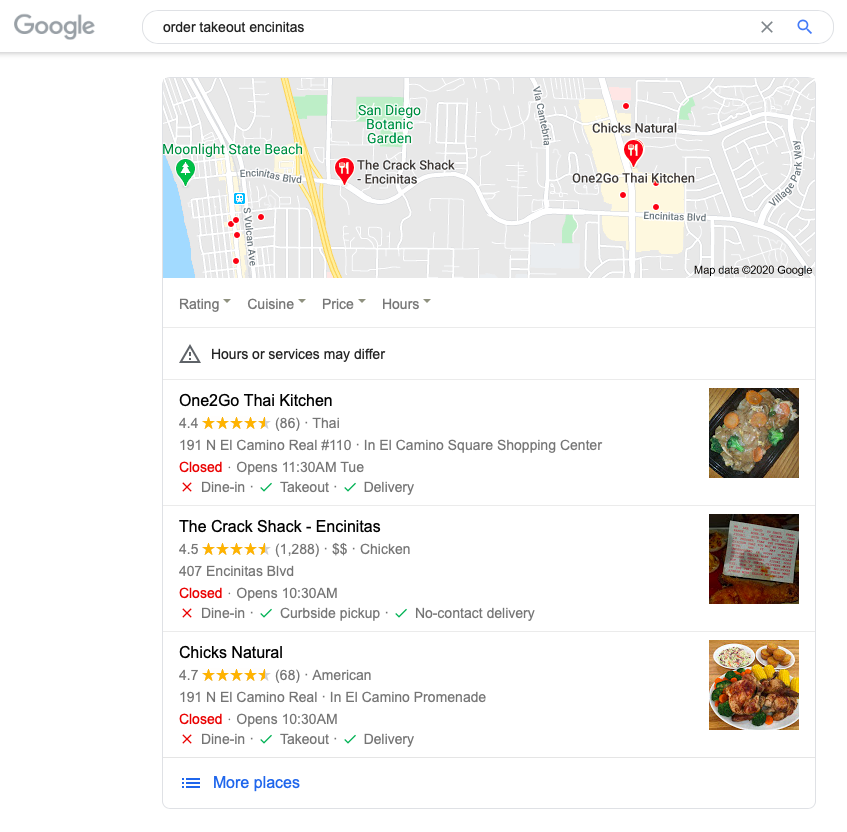
Google My Business-Einträge in Suchergebnissen
Sie können hinzufügen
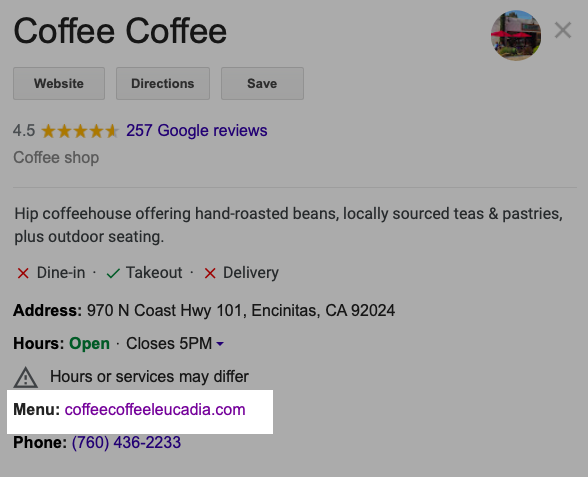
Benutzer können ein Menü aus der Liste öffnen
Wenn Sie ein Restaurant besitzen, kann in Ihrem Eintrag die Schaltfläche „Online bestellen“ angezeigt werden. Kunden können darauf klicken, um direkt aus dem Eintrag heraus eine Bestellung aufzugeben.
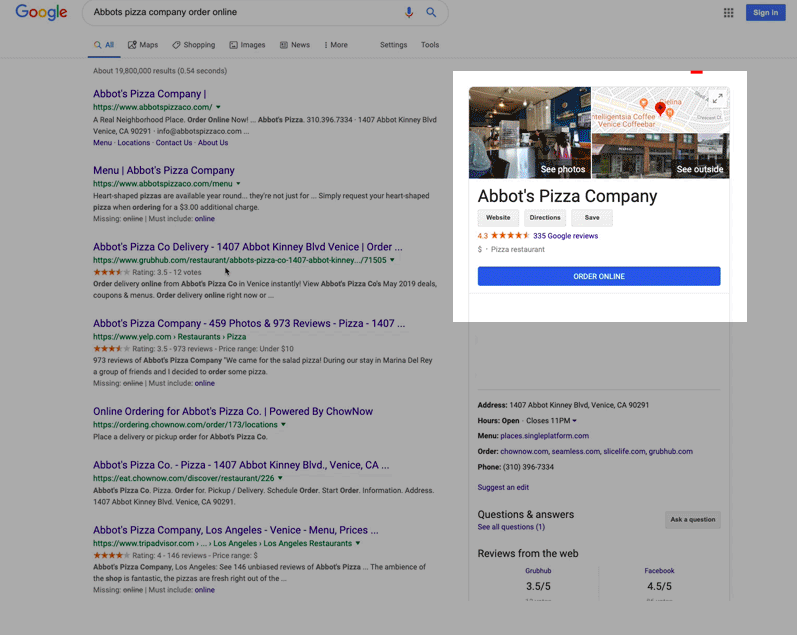
Sie können die Schaltfläche „Online bestellen“ direkt im Eintrag eines Unternehmens sehen
Google arbeitet mit vielen Bestelldiensten wie ChowNow, EatStreet, Menufy oder Slice zusammen. Wenn Sie Ihre Produkte über diese Dienste liefern, kann Ihr Eintrag automatisch eine Schaltfläche mit Links zu ihren Websites haben. Die Abwicklung Ihrer Bestellungen erfolgt durch den Anbieter, wofür Sie eine Gebühr entrichten müssen.
Wenn Sie Kunden auf Ihre Website leiten und Gebühren für Bestellungen vermeiden möchten über
So erhalten Sie Aufträge, die Sie vermeiden Dritte
Um sicherzustellen, dass Kunden über Ihr Google My Business-Konto direkt mit Ihnen Kontakt aufnehmen, können Sie die Schaltfläche „Online bestellen“ entfernen und Ihrem Eintrag eigene Links hinzufügen.
1. Entfernen Sie die Schaltfläche „Online bestellen“
Wenn Sie wollen
So geht's:
- Melden Sie sich bei Google My Business an.
- Klicken Sie auf „Informationen“.
- Scrollen Sie zu „Essen bestellen“ und klicken Sie auf „Bearbeiten“.
- Deaktivieren Sie unter „Lieferung, Mitnahme und Vorbestellung“ die Option „Partnerbestellungen auf Google annehmen“.
Danach entfernen Sie den „Online bestellen“-Button und alle Anbieter.
Wenn Sie mehrere Bestelldienste nutzen und einen ausgewählten Anbieter entfernen möchten:
- Wenn Sie einen nicht autorisierten Anbieter aus Ihrem Profil entfernen möchten, füllen Sie dieses Opt-out-Formular.
- Wenn Sie einen Anbieter entfernen möchten, den Sie für die Lieferung Ihrer Produkte nutzen, wenden Sie sich an ihn und fordern Sie ihn auf, Ihre Daten aus den Informationen zu entfernen, die er an Google sendet.
Erfahren Sie mehr darüber Empfangen von Bestellungen bei Google über einen Anbieter.
2. Fügen Sie Ihrem Eintrag Ihre eigenen Links hinzu
Sie können in Ihrem Google My Business-Dashboard einen Link zu Ihrer Website hinzufügen.
So geht's:
- Anmelden bei Google My Business.
- Klicken Sie in den Abschnitt „URLs“. Möglicherweise werden Optionen zum Hinzufügen zusätzlicher Links angezeigt.
- Geben Sie Ihre Links in die entsprechenden Felder ein.
- Klicken Sie auf "Anwenden".

Jetzt können Kunden direkt von Ihrem Google My Business-Eintrag auf Ihre Website gelangen.
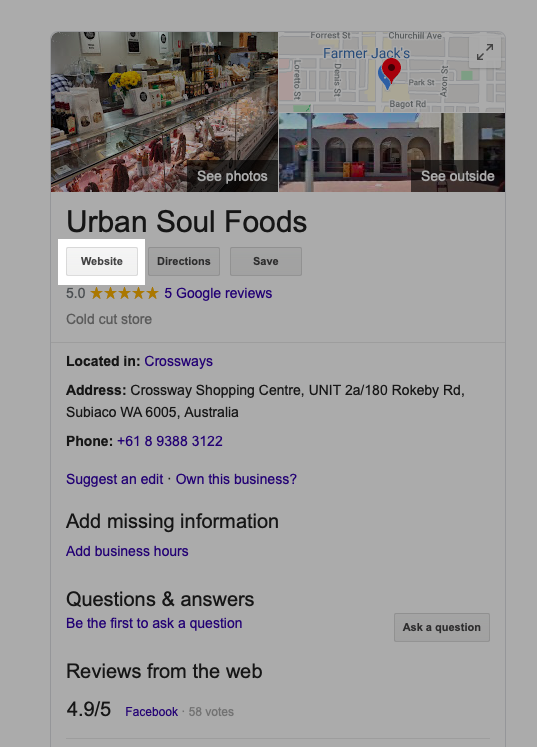
Kunden werden auf die Website von Urban Soul Foods weitergeleitet, wenn sie auf diesen Link klicken.
Beachten Sie, dass Links zu Bestelldiensten, die automatisch angezeigt werden, aktualisiert werden über
Erfahren Sie mehr darüber Hinzufügen von lokalen Geschäfts-URLs in Google My Business.
Weitere Ressourcen
Damit Ihre Kunden die gewünschten Informationen finden, sollten Sie Ihre Unternehmensinformationen in Ihrem Eintrag stets aktualisieren. Wenn Sie die Links zu Ihrer Website aktualisieren, werfen Sie auch einen Blick auf die Öffnungszeiten und die Adresse. Sieht alles gut aus?
Da Ihr Eintrag nun aktuell ist, können Ihre Kunden Sie direkt über die Google-Suchergebnisse kontaktieren.
- Sie sind noch nicht auf Google Analytics 4 umgestiegen? Darum sollten Sie das jetzt tun
- Google Analytics 4 (GA4)-Grundlagen für E-Commerce-Unternehmen
- Google My Business 360: So gewinnen Sie einen lokalen Wettbewerb
- So verdienen Sie ganz einfach mehr mit Google My Business
- So fügen Sie Google Analytics zu Ihrem Online-Shop hinzu
- Was ist Google Tag Manager?
- So verwenden Sie Google Tag Manager
- Was ist die Google Search Console?
- So richten Sie die Google Search Console ein und verwenden sie
- Der ultimative Leitfaden zu Google Docs








